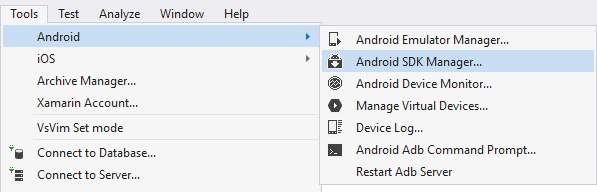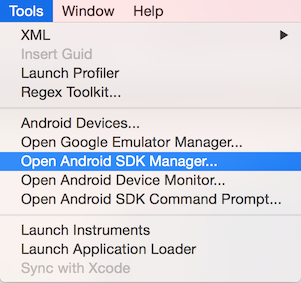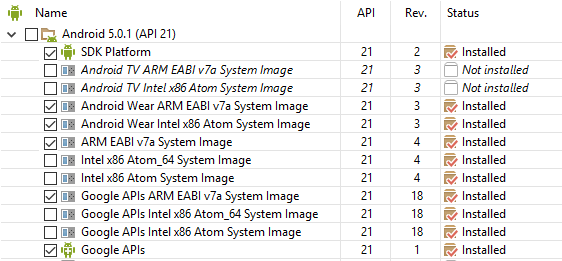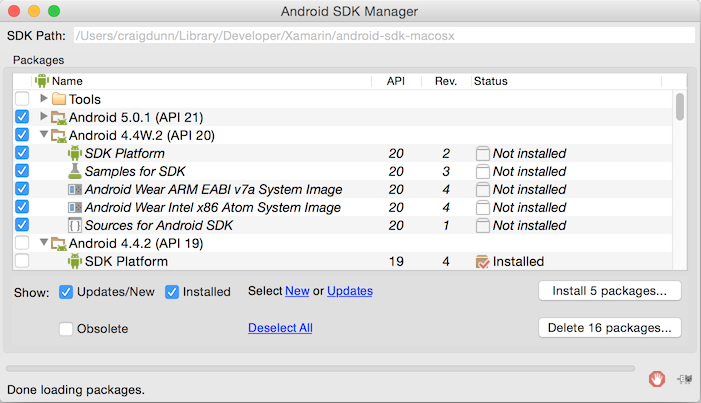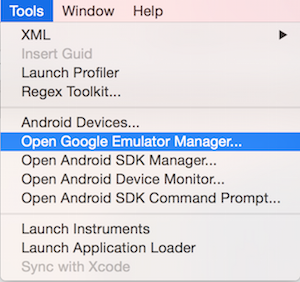Instalar e configurar o Wear OS no Xamarin.Android
Este artigo percorre as etapas de instalação e os detalhes de configuração necessários para preparar seu computador e dispositivos para o desenvolvimento do Android Wear. Até o final deste artigo, você terá uma instalação do Xamarin.Android Wear integrada ao Visual Studio para Mac e/ou Microsoft Visual Studio e estará pronto para começar a criar seu primeiro aplicativo Xamarin.Android Wear.
Requisitos
O seguinte é necessário para criar aplicativos Android Wear baseados em Xamarin:
Visual Studio ou Visual Studio para Mac – Visual Studio 2017 Community ou posterior é necessário.
Xamarin.Android – Xamarin.Android 4.17 ou posterior deve ser instalado e configurado com o Visual Studio ou Visual Studio para Mac.
Android SDK - Android SDK 5.0.1 (API 21) ou posterior deve ser instalado através do Android SDK Manager.
Java Developer Kit – O desenvolvimento do Xamarin Android requer o JDK 1.8 se você estiver desenvolvendo para API nível 24 ou superior (o JDK 1.8 também suporta níveis de API anteriores a 24).
Você pode continuar a usar o JDK 1.7 se estiver desenvolvendo especificamente para o nível de API 23 ou anterior.
Importante
O Xamarin.Android não é compatível com o JDK 9.
Instalação
Depois de instalar o Xamarin.Android, execute as seguintes etapas para que você esteja pronto para criar e testar aplicativos do Android Wear:
- Instale o SDK e as ferramentas necessárias para o Android.
- Configure um dispositivo de teste.
- Crie seu primeiro aplicativo Android Wear.
Essas etapas estão descritas nas seções a seguir.
Instalar o SDK e as ferramentas do Android
Inicie o Android SDK Manager:
Verifique se você tem o seguinte SDK e ferramentas do Android instalados:
- Android SDK Tools v 24.0.0 ou superior e
- Android 4.4W (API20), ou
- Android 5.0.1 (API21) ou superior.
Se você não tiver o SDK e as ferramentas mais recentes instalados, baixe as ferramentas de SDK necessárias e os bits de API (talvez seja necessário rolar um pouco para encontrá-los – a seleção de API é mostrada abaixo):
Configuração
Antes de usar o teste de seu aplicativo, você deve configurar um emulador do Android Wear ou um dispositivo Android Wear real.
emulador do Android Wear
Antes de usar um emulador do Android Wear, você deve configurar um dispositivo virtual (AVD) Android Wear usando o Gerenciador do emulador do Google:
Para obter mais informações sobre como configurar um emulador do Android Wear, consulte Depurar o Android Wear em um emulador.
Dispositivo Android Wear
Se você tiver um dispositivo Android Wear, como um Smartwatch Android Wear, você pode depurar o aplicativo neste dispositivo em vez de usar um emulador. Para obter informações sobre como desenvolver com um dispositivo Wear, consulte Depurar em um dispositivo Wear.
Crie seu primeiro aplicativo Android Wear
Siga as instruções Olá , Use para criar seu primeiro aplicativo de relógio.
Empacotando seu aplicativo
Os aplicativos de desgaste Android são sempre distribuídos com um aplicativo de telefone Android complementar.
Quando você adiciona seu aplicativo Android Wear como referência ao seu aplicativo Android principal, ele é automaticamente assumido como um projeto Android Wear e gerará todos os XML e metadados necessários para você. Além disso, ele verificará se os números de pacote e versão correspondem para que você possa enviar facilmente seus aplicativos para o Google Play.
Para saber mais sobre como empacotar aplicativos Wear, consulte Trabalhando com embalagem.